使用工位管理
给工位分配任务及查看所有工位的工作状态等。
包括以下操作:
权限要求:操作员和计划员。
监控工位
按照分组设置,选择查看每个分组中的全部工位。
按照以下步骤,监控工位:
点击
 → 工位管理 → 工位监控,进入 工位监控 页面:
→ 工位管理 → 工位监控,进入 工位监控 页面: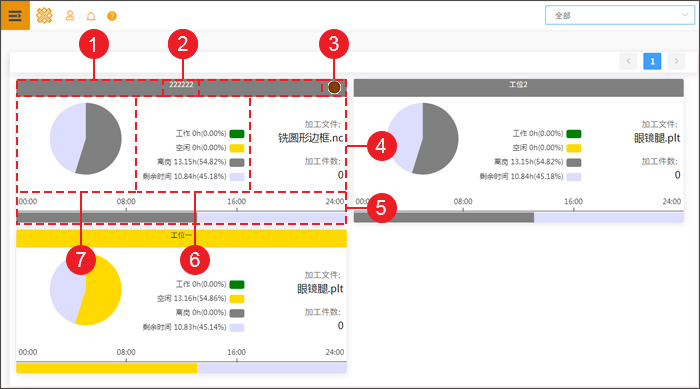
工位状态:绿色 → 工作;黄色 → 空闲;灰色 → 离岗。
工位名称
工位求助状态:当前工位存在求助时,红色显示。
工位面板参数:默认显示加工文件、加工件数。
可在 系统设置 的 工位管理 页面,点击
 → 编辑,在 编辑工位 对话框中自定义每个工位需要显示的面板参数。该操作无权限限制。
→ 编辑,在 编辑工位 对话框中自定义每个工位需要显示的面板参数。该操作无权限限制。工位运行时间轴:查看各个时间段当前工位的工作状态(工作、空闲、离岗)以及剩余时间。
工位任务运行工时分布:包括工作、空闲、离岗、剩余时间。
工位运行工时饼状图:查看各工作状态(工作、空闲、离岗)和剩余时间占 1 天的时间比率,直观显示该工位当天的工作效率。
点击右上方的下拉框选择监控的分组:
全部:查看所有设备的概况。
全部(带分组):按分组查看全部设备的概况。
某个分组:查看对应分组中的设备概况。
可选: 若需监控单个工位,选择以下方式:
点击右上方的下拉框中监控的工位。
单击某个工位面板。
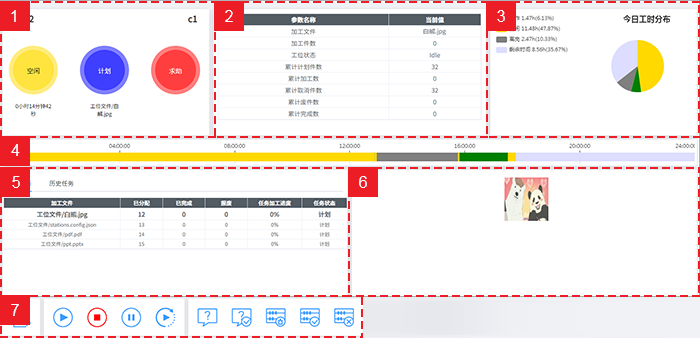
状态区:显示工位运行状态。包括:
工位状态:绿色 → 工作;黄色 → 空闲;灰色 → 离岗。
任务状态:绿色 → 执行;蓝色 → 计划;黄色 → 暂停;灰色 → 待定。
求助状态:当前工位存在求助时,显示红色的求助指示灯;无求助或求助已解决时,该区域空白。
运行数据监测区:监测当前工位的工作量。包括:
加工文件:当前工位的加工文件。
加工件数:当前工位任务的完成计数。
工位状态:Idle → 空闲;Running → 工作;Offline → 离岗。
累计计划件数:从开始计数起的当前所有工位下任务队列的计划件数总和。
工位任务队列中删除任务队列:累计计划件数 = 原来累计计划件数 - 删除的任务队列的计划件数。
当前工位下新建任务:累计计划件数 = 原来累计计划件数 + 新建的任务队列的计划件数。
队列编辑,拖动其它工位中任务队列到当前工位下:累计计划件数 = 原来累计计划件数 + 拖动到当前工位下的任务队列计划件数和。
队列编辑,拖动当前工位下任务队列到其它工位下:累计计划件数 = 原来累计计划件数 - 拖动到其他工位下的任务队列计划件数和。
累计加工数:从开始计数起的当前所有工位下任务队列的加工数。
累计加工数 = 累计完成数 + 累计废件数累计取消件数:从开始计数起当前所有工位下取消任务件数的总和。
取消正在执行的当前任务:累计取消件数 = 取消任务的计划件数
结束正在执行的任务,当结束完成数小于计划件数时:累计取消件数 = 任务的计划件数 - 结束完成数
删除当前工位中的任务队列:累计取消件数 = 删除的任务队列的计划件数
队列编辑,拖动当前工位下任务队列到其它工位下:累计取消件数 = 拖动到其他工位下的任务队列计划件数和
累计废件数:从开始计数起当前所有工位下任务的废件计数,以最终结束 / 取消确认框中输入的废件数为准。
累计完成数:从开始计数起当前所有工位下任务的完成计数,以最终结束 / 取消确认框中输入的完成数为准。
统计区:显示当日各运行状态的时间分布。
所采用的扇形图的颜色定义与 状态区 中 工位状态 一致。
工位运行时间轴:显示当日各运行状态沿时间轴的分布。所采用的扇形图的颜色定义与 状态区 - 工位状态 相同。
任务区:显示该设备各个阶段的加工任务:
历史任务:已分配、已完成、报废、任务加工进度、任务状态(完成/取消)。
当前任务:已分配、已完成、报废、任务加工进度、任务状态(计划/执行)。
加工文件预览区:预览当前工位已加载的加工文件。
目前支持的文件包括 PDF文件、图片、TXT文件(编码格式:UTF-8)、工艺文件(格式:NC、NAC、NCUA、ENG、PLT)。
操作区:显示所有可执行操作,需设备操作员权限。
 :上岗/离岗。工位处于任何状态下均可执行。
:上岗/离岗。工位处于任何状态下均可执行。 :开始任务。
:开始任务。 :结束任务。
:结束任务。 :暂停任务。
:暂停任务。 :继续任务。
:继续任务。 :求助。
:求助。 :解决。
:解决。 :累计数清零
:累计数清零 :完成计数。
:完成计数。当且仅当工位正在执行任务时可执行该操作。
点击完成计数后,累计完成数加 1。以最终结束 / 取消确认框中输入的计数为准。
 :作废计数。
:作废计数。当且仅当工位正在执行任务时可执行该操作。
点击废件计数后,累计废件数加 1。以最终结束 / 取消确认框中输入的计数为准。
管理工位任务
分发工位任务和查看所有工位的任务执行状态。
操作员间可同时进行队列编辑;操作员与计划员以及计划员间不可同时进行队列编辑,否则出现提示 正在进行任务编辑操作。
按照以下步骤,管理工位任务:
点击
 → 工位管理 → 工位任务,进入 工位任务 页面:
→ 工位管理 → 工位任务,进入 工位任务 页面: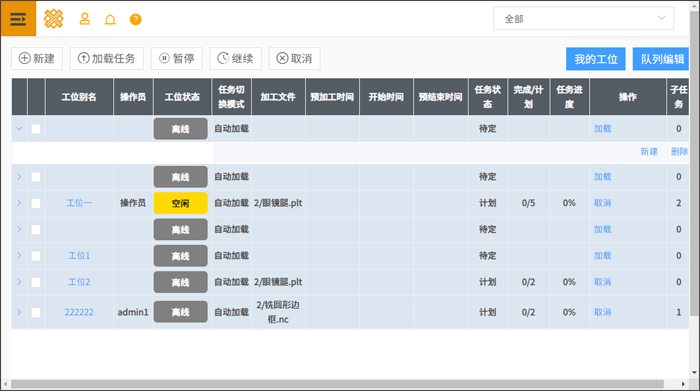
点击右上方 我的工位,页面显示当前登录中的操作员的工位列表。
选择以下方式,新建工位任务:
点击左上方 新建,在弹出的 添加工位任务 对话框中,选择工位、加工文件和设置计划循环次数。
点击目标工位的
 → 新建,在弹出的 编辑任务 对话框中,选择加工文件和设置计划循环次数。
→ 新建,在弹出的 编辑任务 对话框中,选择加工文件和设置计划循环次数。
按需加载任务:
单个任务:点击目标工位的
 并勾选单个任务,在工位 操作 栏点击 加载,加载单个工位任务。
并勾选单个任务,在工位 操作 栏点击 加载,加载单个工位任务。批量任务:勾选目标工位,点击左上方 加载任务,加载多个工位任务。
注意: 若需开始工位任务,需工位操作员进入工位详情页面操作,不可批量开始工位任务,且当工位状态为离线时,也无法开始工位任务。
可选: 开始工位任务后,选择以下操作:
点击 暂停,暂停工位任务。
点击 继续,继续工位任务。
点击 取消,取消工位任务。
可选: 点击右上方 队列编辑,编辑任务队列:
工位内编辑:拖动工位任务队列中的任务,在单个工位中排序。
工位间编辑:拖动某一工位任务队列中的任务到目标工位,改变任务所在工位。
使用工位求助
查看所有工位的已解决/未解决的求助信息,包括求助原因、求助者。
点击 ![]() → 工位管理 → 工位求助,进入 工位求助 页面:
→ 工位管理 → 工位求助,进入 工位求助 页面:
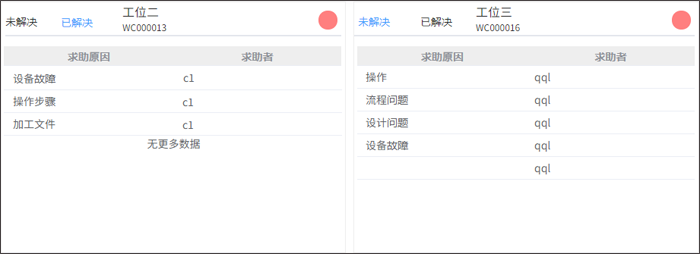
工位面板上显示各工位的名称及工位 ID。当该工位有求助时,工位面板上显示求助指示灯。
查看任务历史
查看所有工位任务的历史信息。
按照以下步骤,查看任务历史:
点击
 → 工位管理 → 任务历史,进入 任务历史 页面:
→ 工位管理 → 任务历史,进入 任务历史 页面: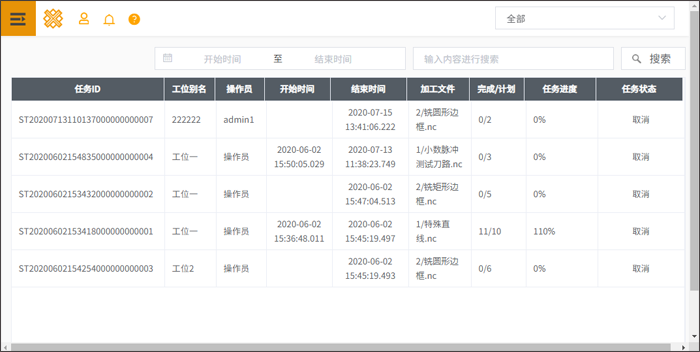
可选: 选择以下方式,点击 搜索,搜索目标工位的历史任务信息:
设置开始/结束时间。
输入关键词检索。
支持检索的关键词:任务 ID、工位别名、操作员、加工文件。